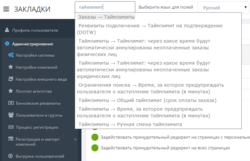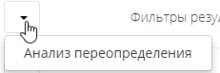Панель управления системы Nemo.travel: различия между версиями
(→См. также) |
(→Настройки панели управления системы {{NameSystem}}) |
||
| (не показано 26 промежуточных версий 8 участников) | |||
| Строка 1: | Строка 1: | ||
[[Категория:Термины]] | [[Категория:Термины]] | ||
| − | '''Настройка''' | + | <!-- --> |
| + | '''Настройка''' — регулировка работы элементов системы в целях приведения ее к желаемому внешнему виду и в подходящее для пользователя эксплуатационное состояние. | ||
| − | В | + | В панель администрирования {{NameSystemLink}} более 500 настроек. С их помощью можно менять и настраивать внешний вид системы, языки, валюты, ценовые правила, процесс поиска и т.д. Для удобства пользования все настройки систематизированы и снабжены подсказками. |
| − | == Настройки | + | == Настройки панели управления системы {{NameSystem}} == |
| + | [[File:Settingsearch.png|250px|250px|thumbs|right|Поиск настроек]] | ||
| + | Для того, чтобы посмотреть или изменить настройки системы, нужно в левом меню панели управления выбрать нужный раздел настроек. Справа появится перечень всех доступных настроек системы. Над этим списком обычно располагается элемент выбора группы, пользователя или компании, для которых будут действовать данные настройки. Ниже располагаются кнопки «Сохранить» и «Восстановить умолчания». | ||
| − | + | В панели администрирования предусмотрен поиск по настройкам по всем разделам, поиск работает на всех доступных языках | |
== Наследование настроек == | == Наследование настроек == | ||
| − | Так как все пользователи в системе жестко упорядочены иерархически, то и настройки наследуются в соответствии с этой иерархией | + | Так как все пользователи в системе жестко упорядочены иерархически, то и настройки наследуются в соответствии с этой иерархией — то есть, от верхнего уровня к нижнему. Однако для любого агентства, субагента, пользователя или группы можно задать специфичные настройки, которые будут перекрывать настройки, унаследованные «сверху». Следует учитывать, что система сохраняет только те значения настроек, которые отличаются от унаследованных. Из этого следует, что изменение настроек на верхнем уровне изменит только те настройки нижнего уровня, которые не были специфически заданы (переопределены пользователем). |
Менеджерам агентств следует быть внимательными при изменении настроек. Часто возникает ситуация, когда менеджер устанавливает какие-либо настройки (которые по умолчанию применяются только к его учетной записи), забыв указать, что эти настройки должны действовать для всего агентства или для определенной группы пользователей. | Менеджерам агентств следует быть внимательными при изменении настроек. Часто возникает ситуация, когда менеджер устанавливает какие-либо настройки (которые по умолчанию применяются только к его учетной записи), забыв указать, что эти настройки должны действовать для всего агентства или для определенной группы пользователей. | ||
| + | |||
| + | ===Восстановить умолчания=== | ||
| + | |||
| + | При восстановлении настроек по умолчанию для выбранного пользователя, группы или компании, для них будут удалены все специфические настройки и они унаследуют настройки свыше. | ||
| + | |||
| + | ===Анализ переопределений настроек=== | ||
| + | |||
| + | По любой настройке можно просматривать переопределения и оперативно сбрасывать индивидуальные настройки пользователя/группы до параметра настройки объекта верхнего уровня иерархии. | ||
| + | Рядом с каждой настройкой доступна ссылка для анализа объектов, для которых эта настройка переопределена: | ||
| + | |||
| + | [[Файл:Анализ_переопреления.png|слева|220px]] | ||
| + | |||
| + | При клике на ссылку открывает страница с таблицей, в которой отображается информация о том, на каких пользователей/групп переопределены настройки (изменения этой опции для объектов более высокой иерархии на эти объекты не будут отражаться), а так же отображается её текущее значение: | ||
| + | * Нажатие на ссылку "Редактировать" ведёт на страницу, содержащую эту настройку для данного пользователя. | ||
| + | * Нажатие на ссылку "Удалить" (крестик) возвращает для данного пользователя настройку "по умолчанию" - то есть значение настройки для объекта (группы) более высокой иерархии. То есть, переопределение будет удалено. | ||
== Скрытие настроек == | == Скрытие настроек == | ||
| Строка 18: | Строка 36: | ||
[[Менеджер агентства]] может спрятать некоторые настройки от пользователей более низкого уровня, чтобы они не могли видеть и, как следствие, изменять их. Для того, чтобы скрыть определенную настройку, нужно на соответствующей странице выбрать группу пользователей или пользователя, а затем включить флаговую метку (поставить галочку) слева от настройки. Следует учитывать, что не все страницы, доступные менеджеру, будут доступны пользователям, поэтому нет нужды скрывать настройки в непубличных разделах. | [[Менеджер агентства]] может спрятать некоторые настройки от пользователей более низкого уровня, чтобы они не могли видеть и, как следствие, изменять их. Для того, чтобы скрыть определенную настройку, нужно на соответствующей странице выбрать группу пользователей или пользователя, а затем включить флаговую метку (поставить галочку) слева от настройки. Следует учитывать, что не все страницы, доступные менеджеру, будут доступны пользователям, поэтому нет нужды скрывать настройки в непубличных разделах. | ||
| − | == Настройка внешнего вида и интерактивного поведения системы | + | == Настройка внешнего вида и интерактивного поведения системы {{NameSystem}} == |
| − | + | Система {{NameSystem}} предоставляет определенные возможности для адаптации внешнего вида системы под нужды клиентов. «Настройка внешнего вида» находится в разделе «Управление сайтом». | |
| − | Вставив html для шапки и подвала, вы сможете добиться идентичности оформления с основным сайтом компании. Если вы используете систему управления контентом, то шапку и подвал добавлять не нужно, лучше это сделать в макетах страниц. | + | Вставив html для шапки и подвала, вы сможете добиться идентичности оформления с основным сайтом компании. Если вы используете [[Система управления порталом (ЦМС)|систему управления контентом]], то шапку и подвал добавлять не нужно, лучше это сделать в макетах страниц. |
К стандартному оформлению можно применить дополнительные CSS-стили, дополнив или изменив внешний вид любых элементов сайта. Настройка внешнего вида производится переопределением селекторов таблицы стилей. Классы и идентификаторы можно посмотреть с помощью Firebug или IE Developer Toolbar. | К стандартному оформлению можно применить дополнительные CSS-стили, дополнив или изменив внешний вид любых элементов сайта. Настройка внешнего вида производится переопределением селекторов таблицы стилей. Классы и идентификаторы можно посмотреть с помощью Firebug или IE Developer Toolbar. | ||
| − | Можно добавить собственный javascript код (с поддержкой библиотеки jQuery), чтобы | + | Можно добавить собственный javascript код (с поддержкой библиотеки jQuery), чтобы изменить интерактивное поведение, взаимное расположение частей интерфейса и др. |
| + | |||
| + | {{Attention|Мы рекомендуем тщательно тестировать добавляемый код, так как ошибки в нем могут привести к нарушению нормальной работы сайта.}} | ||
| − | + | Для вставки дополнительных тегов секцию head необходимо воспользоваться полем {{Setting|Дополнительный код в head}}. | |
== Настройка доступа == | == Настройка доступа == | ||
| − | Раздел | + | Раздел «Настройка доступа» необходим для того, чтобы указать, какими способами определенным пользователям или группам можно будет оплачивать заказы в системе. |
| − | Для установки прав доступа выберите пользователя или группу, а затем установите переключатель напротив каждого платежного метода во | + | Для установки прав доступа выберите пользователя или группу, а затем установите переключатель напротив каждого платежного метода во «Включено». |
== Настройка форм == | == Настройка форм == | ||
| Строка 42: | Строка 62: | ||
== Мультиязычность == | == Мультиязычность == | ||
| − | Система | + | Система {{NameSystem}} поддерживает мультиязычность настроек. То есть, содержимое некоторых полей зависит от выбранного языка пользователя. К мультиязычным полям относятся: |
| − | + | # Название агентства, поля адреса ('''Аккаунт менеджмент → Агенты и пользователи → Настройки агентства'''). | |
| + | # Правила бронирования, Информация о правах субъекта персональных данных, Информация об альянсе и Соглашение об использовании персональных данных ('''Управление сайтом → Домены и протоколы'''). | ||
| + | # Документы по выписанным заказам ('''Настройки системы → Нотификации → Документы → Маршрут-квитанция''', '''Ваучер для отеля''', '''Ваучер для апартамента''', '''Ваучер для экскурсии''', '''Ваучер для трансфера''', '''Ваучер для страховки'''). | ||
| + | # Шаблоны внутренних сообщений ('''Настройки системы → Нотификации → Документы → Шаблоны системных сообщений'''). | ||
| + | # Шаблоны электронных писем ('''Настройки системы → Нотификации → Шаблоны электронных писем'''). | ||
| + | # Сообщение об ограничениях на возврат ('''Управление продажами → Авиабилеты → Процессы → Процесс выписки'''). | ||
| + | # Информация о платежных шлюзах: информация об оплате через данный шлюз, результат оплаты, название, текст кнопки ('''Финансы и платежи → Платежные методы → Управление шлюзами'''). | ||
| + | # Сообщения на форме клиента и пассажира, Текст проверки согласия со штрафами B2B/B2C, Пожелания после оплаты ('''Управление продажами → Отели → Настройки бронирования → Редактируемые тексты'''). | ||
| − | + | Если мультиязычная настройка определяется впервые и происходит переопределение настройки для какого-либо языка, отличного от «для всех языков», то для опции «для всех языков» установится шаблон, сохраняемый в данный момент (в связи с данной особенностью рекомендуется сначала изменить общую настройку для всех языков). | |
| − | |||
| − | |||
| − | |||
| − | |||
| − | + | Чтобы переопределить настройку выберите интересующее вас поле. Измените содержимое поля, сохраните изменения. Затем, в правом верхнем углу системы администрирования выберите язык, для которого хотите поменять текст поля. После этого содержимое можно менять. При этом следует учитывать следующие особенности: | |
| − | |||
| − | |||
| − | |||
| − | |||
| − | |||
| − | |||
| − | + | * изменения, внесенные в режиме «По умолчанию», распространяются на режимы «Русский» и «Для всех языков»; | |
| + | * изменения, внесенные в режиме «Для всех языков», распространяются на все языки; | ||
| + | * изменения, внесенные в режиме «Русский», действуют также на режим «По умолчанию» и «Для всех языков». | ||
== См. также == | == См. также == | ||
| − | [[Пользователь]] | + | * [[Пользователь]] |
| − | [[Менеджер агентства]] | + | * [[Менеджер агентства]] |
| − | [[Стили]] | + | * [[Стили]] |
| − | [[Подсказка]] | + | * [[Подсказка]] |
| + | * [[Система управления порталом (ЦМС)]] | ||
Текущая версия на 14:39, 27 августа 2023
Настройка — регулировка работы элементов системы в целях приведения ее к желаемому внешнему виду и в подходящее для пользователя эксплуатационное состояние.
В панель администрирования Nemo.travel более 500 настроек. С их помощью можно менять и настраивать внешний вид системы, языки, валюты, ценовые правила, процесс поиска и т.д. Для удобства пользования все настройки систематизированы и снабжены подсказками.
Содержание
Настройки панели управления системы Nemo.Travel
Для того, чтобы посмотреть или изменить настройки системы, нужно в левом меню панели управления выбрать нужный раздел настроек. Справа появится перечень всех доступных настроек системы. Над этим списком обычно располагается элемент выбора группы, пользователя или компании, для которых будут действовать данные настройки. Ниже располагаются кнопки «Сохранить» и «Восстановить умолчания».
В панели администрирования предусмотрен поиск по настройкам по всем разделам, поиск работает на всех доступных языках
Наследование настроек
Так как все пользователи в системе жестко упорядочены иерархически, то и настройки наследуются в соответствии с этой иерархией — то есть, от верхнего уровня к нижнему. Однако для любого агентства, субагента, пользователя или группы можно задать специфичные настройки, которые будут перекрывать настройки, унаследованные «сверху». Следует учитывать, что система сохраняет только те значения настроек, которые отличаются от унаследованных. Из этого следует, что изменение настроек на верхнем уровне изменит только те настройки нижнего уровня, которые не были специфически заданы (переопределены пользователем).
Менеджерам агентств следует быть внимательными при изменении настроек. Часто возникает ситуация, когда менеджер устанавливает какие-либо настройки (которые по умолчанию применяются только к его учетной записи), забыв указать, что эти настройки должны действовать для всего агентства или для определенной группы пользователей.
Восстановить умолчания
При восстановлении настроек по умолчанию для выбранного пользователя, группы или компании, для них будут удалены все специфические настройки и они унаследуют настройки свыше.
Анализ переопределений настроек
По любой настройке можно просматривать переопределения и оперативно сбрасывать индивидуальные настройки пользователя/группы до параметра настройки объекта верхнего уровня иерархии. Рядом с каждой настройкой доступна ссылка для анализа объектов, для которых эта настройка переопределена:
При клике на ссылку открывает страница с таблицей, в которой отображается информация о том, на каких пользователей/групп переопределены настройки (изменения этой опции для объектов более высокой иерархии на эти объекты не будут отражаться), а так же отображается её текущее значение:
- Нажатие на ссылку "Редактировать" ведёт на страницу, содержащую эту настройку для данного пользователя.
- Нажатие на ссылку "Удалить" (крестик) возвращает для данного пользователя настройку "по умолчанию" - то есть значение настройки для объекта (группы) более высокой иерархии. То есть, переопределение будет удалено.
Скрытие настроек
Менеджер агентства может спрятать некоторые настройки от пользователей более низкого уровня, чтобы они не могли видеть и, как следствие, изменять их. Для того, чтобы скрыть определенную настройку, нужно на соответствующей странице выбрать группу пользователей или пользователя, а затем включить флаговую метку (поставить галочку) слева от настройки. Следует учитывать, что не все страницы, доступные менеджеру, будут доступны пользователям, поэтому нет нужды скрывать настройки в непубличных разделах.
Настройка внешнего вида и интерактивного поведения системы Nemo.Travel
Система Nemo.Travel предоставляет определенные возможности для адаптации внешнего вида системы под нужды клиентов. «Настройка внешнего вида» находится в разделе «Управление сайтом».
Вставив html для шапки и подвала, вы сможете добиться идентичности оформления с основным сайтом компании. Если вы используете систему управления контентом, то шапку и подвал добавлять не нужно, лучше это сделать в макетах страниц.
К стандартному оформлению можно применить дополнительные CSS-стили, дополнив или изменив внешний вид любых элементов сайта. Настройка внешнего вида производится переопределением селекторов таблицы стилей. Классы и идентификаторы можно посмотреть с помощью Firebug или IE Developer Toolbar.
Можно добавить собственный javascript код (с поддержкой библиотеки jQuery), чтобы изменить интерактивное поведение, взаимное расположение частей интерфейса и др.
Внимание! Мы рекомендуем тщательно тестировать добавляемый код, так как ошибки в нем могут привести к нарушению нормальной работы сайта.
Для вставки дополнительных тегов секцию head необходимо воспользоваться полем Дополнительный код в head.
Настройка доступа
Раздел «Настройка доступа» необходим для того, чтобы указать, какими способами определенным пользователям или группам можно будет оплачивать заказы в системе.
Для установки прав доступа выберите пользователя или группу, а затем установите переключатель напротив каждого платежного метода во «Включено».
Настройка форм
На этой странице могут быть настроены формы, которые заполняет посетитель сайта при бронировании. Некоторые поля можно сделать обязательными, некоторые — необязательными, некоторые вообще удалить из формы. Стоит учитывать, что если для совершения бронирования какое-то поле является обязательным в соответствии с требованиями поставщика, то оно будет показано на форме в любом случае и будет отмечено звездочкой как обязательное.
Мультиязычность
Система Nemo.Travel поддерживает мультиязычность настроек. То есть, содержимое некоторых полей зависит от выбранного языка пользователя. К мультиязычным полям относятся:
- Название агентства, поля адреса (Аккаунт менеджмент → Агенты и пользователи → Настройки агентства).
- Правила бронирования, Информация о правах субъекта персональных данных, Информация об альянсе и Соглашение об использовании персональных данных (Управление сайтом → Домены и протоколы).
- Документы по выписанным заказам (Настройки системы → Нотификации → Документы → Маршрут-квитанция, Ваучер для отеля, Ваучер для апартамента, Ваучер для экскурсии, Ваучер для трансфера, Ваучер для страховки).
- Шаблоны внутренних сообщений (Настройки системы → Нотификации → Документы → Шаблоны системных сообщений).
- Шаблоны электронных писем (Настройки системы → Нотификации → Шаблоны электронных писем).
- Сообщение об ограничениях на возврат (Управление продажами → Авиабилеты → Процессы → Процесс выписки).
- Информация о платежных шлюзах: информация об оплате через данный шлюз, результат оплаты, название, текст кнопки (Финансы и платежи → Платежные методы → Управление шлюзами).
- Сообщения на форме клиента и пассажира, Текст проверки согласия со штрафами B2B/B2C, Пожелания после оплаты (Управление продажами → Отели → Настройки бронирования → Редактируемые тексты).
Если мультиязычная настройка определяется впервые и происходит переопределение настройки для какого-либо языка, отличного от «для всех языков», то для опции «для всех языков» установится шаблон, сохраняемый в данный момент (в связи с данной особенностью рекомендуется сначала изменить общую настройку для всех языков).
Чтобы переопределить настройку выберите интересующее вас поле. Измените содержимое поля, сохраните изменения. Затем, в правом верхнем углу системы администрирования выберите язык, для которого хотите поменять текст поля. После этого содержимое можно менять. При этом следует учитывать следующие особенности:
- изменения, внесенные в режиме «По умолчанию», распространяются на режимы «Русский» и «Для всех языков»;
- изменения, внесенные в режиме «Для всех языков», распространяются на все языки;
- изменения, внесенные в режиме «Русский», действуют также на режим «По умолчанию» и «Для всех языков».